Empenhos da Folha de Pagamento
Cadastros Adicionais
Cadastrar Desdobramentos Para Empenhos
Rotina:
|
Menu: |
Pessoal > Cadastros > Desdobramentos Para Empenho |
Cadastrar todos os possíveis desdobramentos utilizados na folha de pagamento e vincular a um item de material/serviço.
Se usar PCASP deve fazer as configurações que estão no roteiro para PCASP.
|
Menu: |
Empenhos > Cadastros > Retenções > Cadastro de Retenções |
- Tipo de Cálculo: sempre deve ser “OUTROS”;
- Grupo:
- incluir retenções no grupo “Folha de Pagamento”, para os descontos da folha que não são empenhados.
Ex: descontos de INSS, IRRF, sindicato, empréstimos bancários, pensão alimentícia.
- Incluir retenções no grupo “Pagamento-Extra” para os pagamentos feitos na folha de pagamento que não são de competência da entidade, ou seja, os pagamentos em que a entidade será ressarcida de alguma forma pelo pagamento.
Ex: pagamentos de salário família, licença gestante, PASEP.
- Incluir retenções no grupo “Devolução” para os valores que a entidade paga a título de ressarcimento de um desconto indevido de alguma rubrica que está cadastrada como “Retenção” (receitas orçamentárias ou extra-orçamentárias).
- Receita: escolher a receita que será arrecadada no ato do pagamento do empenho;
- Descrição: descrição que aparecerá no cadastro dos códigos (rubricas) quando da vinculação;
- Alíquota: sempre será zero(0);
- CGM: código do cgm da entidade a quem será repassada as receitas.
Cadastrar Contas Por Recursos
Rotina:
|
Menu: |
Pessoal > Cadastros > Contas Por Recurso |
Neste local onde são cadastradas as contas padrões dos recursos onde são gerados os SLIPs e planilhas de arrecadação de receita.
Cadastros da Folha de Pagamento
Rotina:
|
Menu: |
Pessoal > Cadastros > Tabelas > Lotações |
Nesta rotina deverá vincular o órgão, unidade, proj./atividade, recurso e característica peculiar, geralmente com a orientação do setor responsável pela contabilidade/orçamento;
Rotina:
|
Menu: |
Pessoal > Cadastros > Tabelas > Códigos |
Campo “Tipo” -Provento:
- Nenhum: quando o código (rubrica) não entrar no processo de empenhamento da folha;
- Empenho: vincular a um desdobramento;
- Pagamento-Extra: vincular a uma retenção do grupo “Pagamento-Extra”. Estas rubricas serão gerados os SLIPs;
- Devolução: vincular a uma retenção do grupo “Devolução”;
- Desconto:
- Empenho: vincular a um desdobramento;
- Consignação: rubricas que serão incluídas as retenções quando da geração dos empenhos.
Após os cadastros acima, emitir os seguintes relatórios:
|
Menu: |
Pessoal > Relatórios > Cadastrais > Códigos |
Neste relatório deverá ser emitido para conferir se todos os códigos (rubricas) estão vinculados corretamente, como empenho, pagamento extra-orçamentário, devolução, consignação.
|
Menu: |
Pessoal > Relatórios > Cadastrais > Lotação |
Escolher a opção “Completo” como “Sim”, pois desta maneira o relatório será emitido com todas as lotações e em quais órgãos, unidade, atividade e recurso estão vinculados.
Parte Operacional
|
Menu: |
Pessoal > Procedimentos > Geração de Empenhos (Novo) > Folha |
Escolher a competência e tipo de folha (salário, complementar, 13o. Salário, rescisão ou adiantamento) para a geração dos arquivos que servirão de base para a geração dos empenhos e SLIPs.
|
Menu: |
Pessoal > Procedimentos > Geração de Empenhos (Novo) > Patronais (FGTS / Previdência) |
Semelhante ao item acima, mas este serve para a geração dos empenhos patronais.
|
Menu: |
Pessoal > Procedimentos > Geração de Empenhos (Novo) > Liberar Empenhos/SLIPs |
Escolher competência (Ano/Mês), o tipo de folha gerado e o tipo de empenho (Salário, FGTS ou Previdência) e verificar se os valores dos empenhos, consignações e SLIPs conferem com os valores do resumo da folha, gerados através da rotina abaixo:
|
Menu: |
Pessoal > Relatórios > Relatórios Financeiros > Resumo da Folha |
Valores a conferir:
Uma vez que os valores estejam corretos, proceder a liberação para que os setores competentes possam gerar os empenhos e SLIPs.
|
Menu: |
Pessoal > Procedimentos > Geração de Empenhos (Novo) > Gerar Empenhos |
Local onde são consultados todos os empenhos que serão gerados, com todas as suas características (órgão, unidade, proj./atividade, recurso, dotação, característica peculiar). Podendo os mesmos serem deslocados para outra dotação em virtude de falta de saldo ou por não haver previsão no orçamento. Também é neste local que é feito a reserva de saldo e a indicação para que Agenda de Pagamento seja gerado uma Ordem de Pagamento Auxiliar única para todos os empenhos ou se será gerado uma Ordem de Pagamento Auxiliar por recurso.
Uma vez processados os empenhos nesta rotina, serão geradas automaticamente as autorizações de empenho, os empenhos, as liquidações e serão geradas as Ordens de Pagamentos Auxiliares para o pagamento direto na agenda de pagamento do módulo Caixa.
Neste momento o sistema pode apresentar uma mensagem detectando a falta de uma vinculação no PCASP , deve-se ir no Módulo financeiro , na rotina abaixo, para vincular a conta contábil com a conta do PCASP .
|
Menu: |
Contabilidade > Cadastro > Plano de Contas Contabil |
Geração dos SLIPs das despesas extra-orçamentárias. e da planilha de arrecadação de receita para as consignações referentes as despesas extra-orçamentárias:
|
Menu: |
Pessoal > Procedimentos > Geração de Empenhos (Novo) > Gerar SLIP |
OBS: as contas a débito serão aquelas vinculadas as receitas das retenções e as contas a crédito virão do cadastro feito , na rotina, abaixo:
|
Menu: |
Pessoal > Cadastros > Contas Por Recurso |
Que é o local onde cadastramos as contas padrões onde são pagos os empenhos da folha de pagamento.
Local onde é gerada a planilha de arrecadação de receita que deverá ser autenticada pela tesouraria:
|
Menu: |
Pessoal > Procedimentos > Geração de Empenhos (Novo) > Planilha de Receita |
Relatórios para conferência
|
Menu: |
Pessoal > Relatórios > Relatórios Financeiros > Emissão de Empenhos > Empenhos Folha (Novo) |
Neste relatório acima é emitido os empenhos serão/foram gerados pela folha de pagamento em um período e tipo de execução (salário, 13o. Salário, etc).
Relatório que mostra os seguintes dados: número do empenho (caso os empenhos já tenham sido gerados, senão ficará em branco), item, dotação, característica peculiar, desdobramento, localização (órgão, unidade, atividade e recurso), estrutural do desdobramento, descrição e valor empenho, bem como as retenções que fazem/farão parte do empenho separados por recurso.
|
Menu: |
Pessoal > Relatórios > Relatórios Financeiros > Emissão de Empenhos > Retenções Novo |
Neste relatório mostra o total das retenções processadas nos empenhos totalizando por recurso.
Com os filtros:
- Todas – todas as retenções geradas, o total deve ser igual ao total das retenções do resumo da folha;
- Somente Empenhadas – retenções que serão arrecadadas quando do pagamento dos empenhos, o total deve ser igual a soma do relatório de empenhos;
- Somente Extra – retenções foram geradas com os SLIPs, a soma das mesmas deve ser igual ao valor da planilha de arrecadação de receita.
Pagamento dos empenhos/SLIPs e Planilha
|
Menu: |
Caixa > Procedimentos > Agenda > Manutenção de Pagamentos |
-
Caixa > Procedimentos > Agenda > Manutenção de Pagamentos : com o código das Ordens de Pagamento Auxiliar em mãos, entrar no item de menu acima e colocar o número da mesma no campo “OP Auxiliar”, com isso o sistema carregará todos os empenhos que constam na Ordem de Pagamento Auxiliar, bastando escolher a conta e a forma para executar o pagamento de todos os empenhos do recurso. Este procedimento deve ser repetido para toda a Ordem de Pagamento Auxiliar.
-
Caixa > Procedimentos > Agenda > Manutenção de Pagamentos – SLIP : local onde feito o pagamento dos SLIPs gerados pela folha de pagamento;
-
Caixa > Procedimentos > Planilha de Lançamento > Autentica Planilha : local onde é processada a planilha para a arrecadação das receitas que são vinculadas aos SLIPs e também os valores das rubricas marcadas com o tipo “Devolução”;
ERROS
-
Quando o sistema apresentar este erro : Recurso 4620 - PROGRAMA SALVAR/SAMU TCU Nº 105/2010 sem conta crédito configurada! Verifique.
-
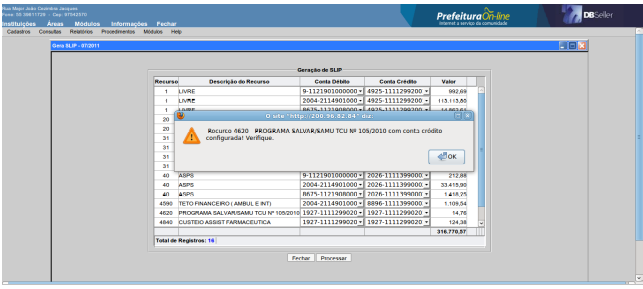
-
Para arrumar esta situação é só incluir o recurso em : CADASTROS > CONTAS POR RECURSOS.
|
Menu: |
CADASTROS > CONTAS POR RECURSOS. |
-
Quando o sistema apresentar este erro : NÃO FOI POSSÍVEL LIQUIDAR EMPENHO PARA EMPENHO DA FOLHA ( 179 ) . ERRO 910 – Elemento da nota não incluído.
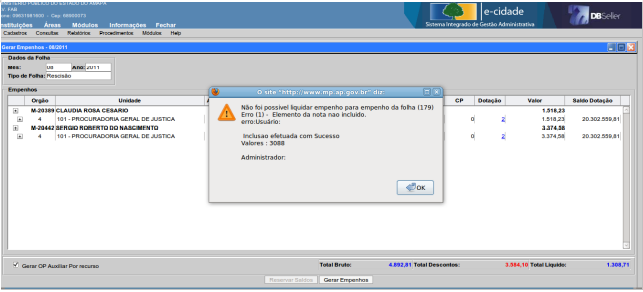
-
Este erro ocorreu porque quando o sistema gerou o empenho das rescisões , na verificação constatou que houve um elemento que zerou.
*** Cancelando dos empenhos da folha:
1º passo :informar o número dos empenhos que terão nos pagamentos estornados.
|
Menu: |
Módulo Financeiro > Caixa > Procedimentos > Pagamentos de Empenhos |
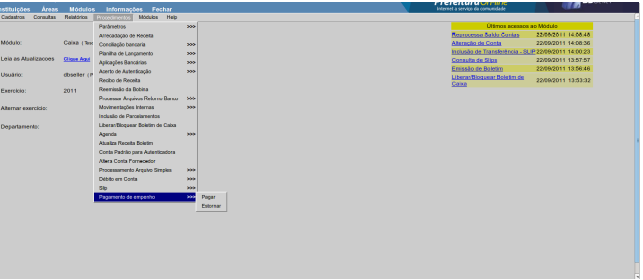
2º passo :
|
Menu: |
Módulo Recursos Humanos > Pessoal > Procedimentos > Geração de EMPENHOS ( Novo ) > Anular Empenhos Gerados |
Os empenhos gerados por outras rotinas seguem a seguinte ordem :
- gerar empenhos,
- liquidar
- pagar
No caso de cancelamento se faz necessário que se execute os procedimentos na mesma ordem só que inversa, cancela pagamento, cancela liquidação para depois cancelar o empenho.
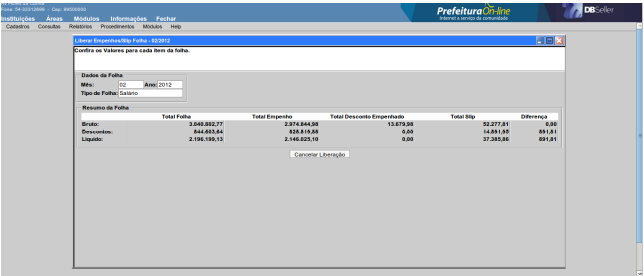
O campo “Diferença” não pode ter valor algum quando os empenhos forem referente a salários.
Quando isto ocorre deve-se verificar :
-
as pensões incluídas no mês pois, pode ter faltado o código da retenção;
-
o relatório Resumo da Folha, pois pode ser que alguma rubrica não está configurada.

